Kuinka ottaa iTunes-jakaminen käyttöön
iTunes on monipuolinen mediasoitin, jossa on tehokkaat työkalut musiikkikirjastosi hallintaan. Yksi hieno ominaisuus on mahdollisuus jakaa iTunes-kirjastosi muiden paikallisverkossa olevien kanssa ja kuunnella saatavilla olevia jaettuja kirjastoja. Näin määrität iTunesin jakamisen paikallisessa verkossa.
Tämän artikkelin ohjeet koskevat iTunes for Macin ja Windowsin työpöytäversioita. Varmista, että sinä päivitä iTunes uusimpaan versioon.
Tietoja iTunesin jakamisesta
iTunesin jakaminen sopii erinomaisesti toimistoihin, asuntoloihin tai koteihin, joissa on useita tietokoneita. Määritä enintään viisi tietokonetta paikallisessa verkossa (kuten Wi-Fi-kotiverkossa) jakaaksesi iTunes-kirjastot näissä laitteissa.
Jos jaettu tietokone on päällä ja iTunes on auki, voit toistaa kyseisen tietokoneen jaetut kohteet muissa verkon tietokoneissa. Et kuitenkaan voi tuoda jaettuja kohteita muiden tietokoneiden kirjastoihin. Jos haluat tuoda kohteita iTunes-kirjastoista muissa kotiverkon tietokoneissa, kytke päälle Kodin jakaminen.
Et voi jakaa QuickTime-äänitiedostoja tai ohjelmia, jotka on ostettu osoitteesta Audible.com.
Kuinka ottaa iTunes-jakaminen käyttöön
Voit ottaa iTunes-jakamisominaisuuden käyttöön seuraavasti:
-
Avaa iTunes-asetukset valitsemalla iTunes > Asetukset Macin valikkoriviltä tai Muokata > Asetukset PC: llä.

-
Vuonna Asetukset -ikkunassa, valitse Jakaminen -välilehti.
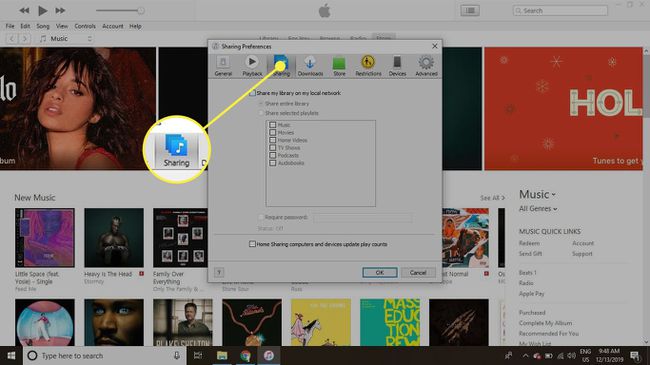
-
Valitse Jaa kirjastoni lähiverkossani valintaruutu.
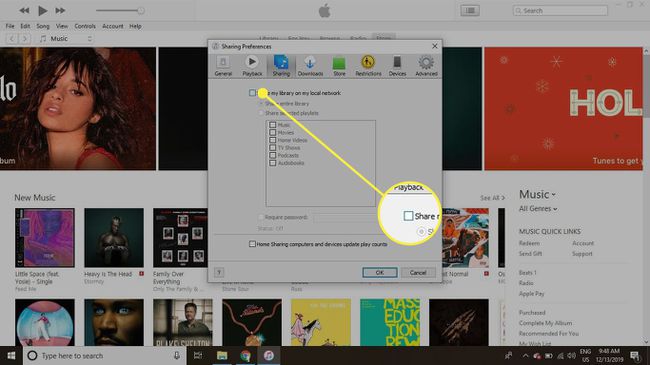
-
Valitse Jaa koko kirjasto tai valitse Jaa valitut soittolistat.
Jos haluat rajoittaa sitä, ketkä voivat kuunnella iTunesiasi, valitse Vaadi salasana valintaruutu ja anna salasana.
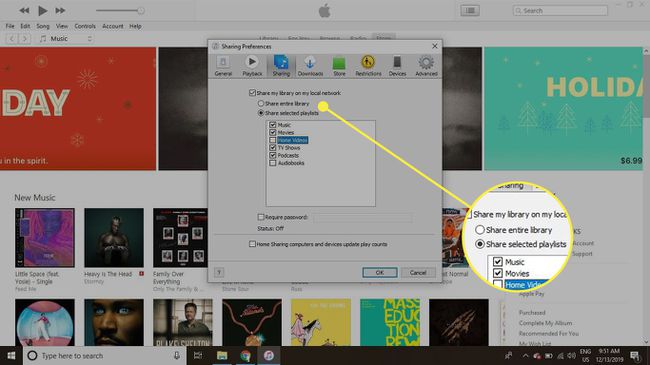
-
Jos haluat jakaa vain osan kirjastostasi, valitse kunkin jaettavan sisällön valintaruudut.
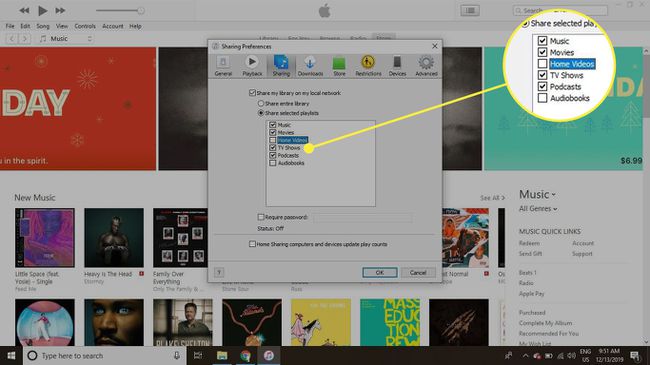
-
Valitse OK kun olet valmis.
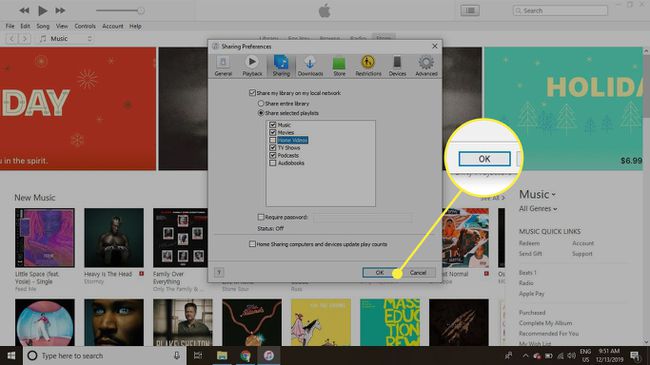
Olet nyt jakanut iTunes-kirjastosi.
Jaettujen iTunes-kirjastojen löytäminen ja käyttäminen
Kaikki jaetut iTunes-kirjastot, joita voit käyttää, näkyvät iTunes-kirjastosi vasemmassa sivupalkissa sekä musiikkisi ja soittolistoja. Valitse jaettu kirjasto selataksesi sitä ikään kuin se olisi tietokoneessasi.
Jos iTunes-kirjaston sivupalkki ei ole näkyvissä, valitse Näytä > Näytä sivupalkki.
Muuta palomuuriasetuksia sallimaan iTunes-jakaminen
Aktiivinen palomuuri voi estää iTunesin jakamisen verkossasi. Näin voit kiertää tämän.
Macin palomuuri
Jos käytät Macin oletuspalomuuria, muuta asetusta sallimaan iTunesin jakaminen:
-
Siirry kohtaan Omena valikosta näytön vasemmassa yläkulmassa ja valitse Järjestelmäasetukset.
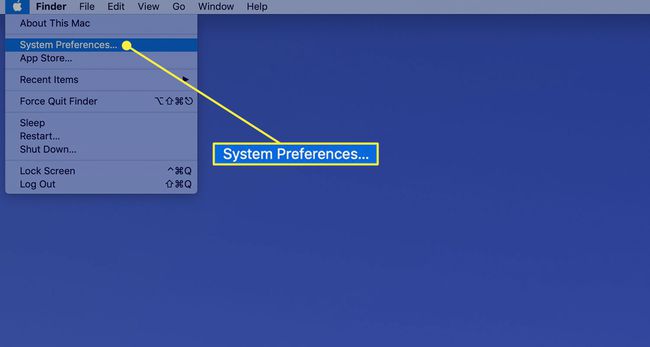
-
Valitse Turvallisuus ja yksityisyys.
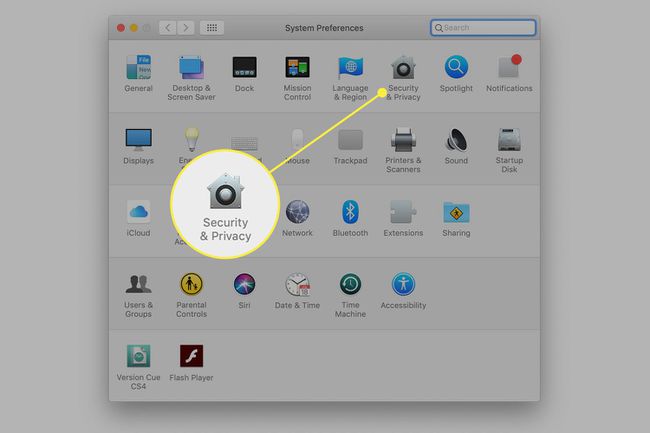
-
Valitse Palomuuri -välilehti.
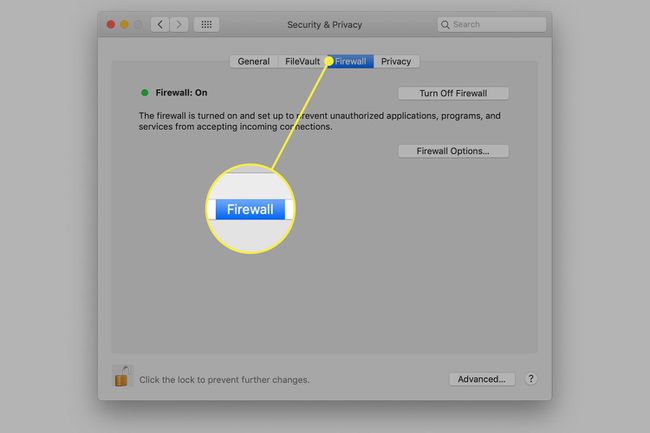
-
Jos palomuuri on pois päältä, sinun ei tarvitse tehdä mitään. Jos palomuuri on käytössä, valitse Lukko ikkunan alareunassa ja kirjoita sitten oma järjestelmänvalvojan salasana.
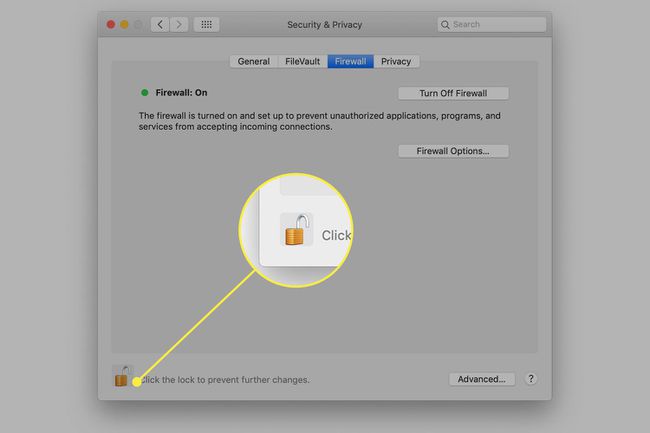
-
Valitse Palomuurivaihtoehdot.
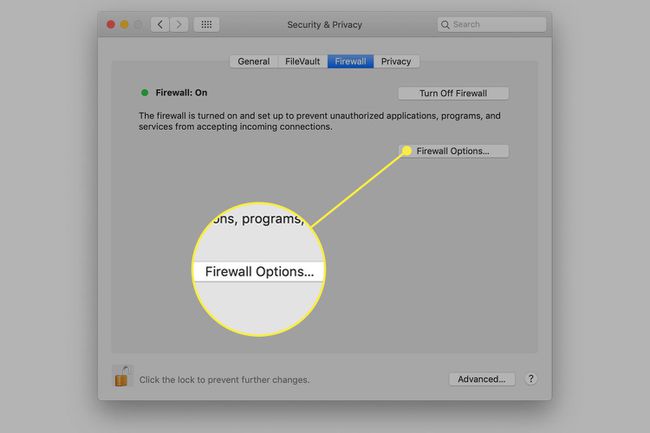
-
Valitse iTunes luettelossa ja vaihda se kohtaan Salli saapuvat yhteydet käyttämällä rivin oikealla puolella olevia nuolia.
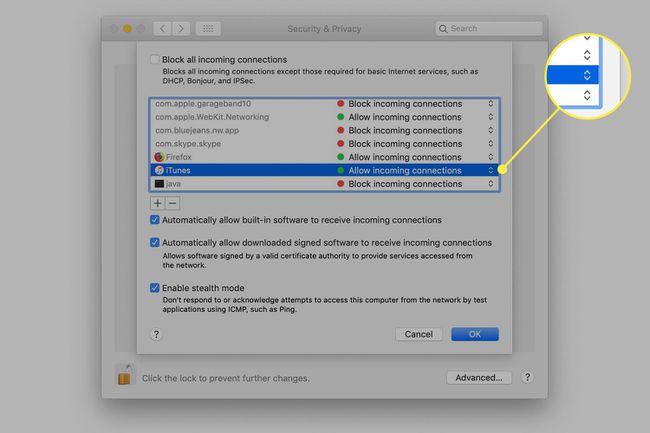
-
Valitse OK tallentaaksesi muutoksen.
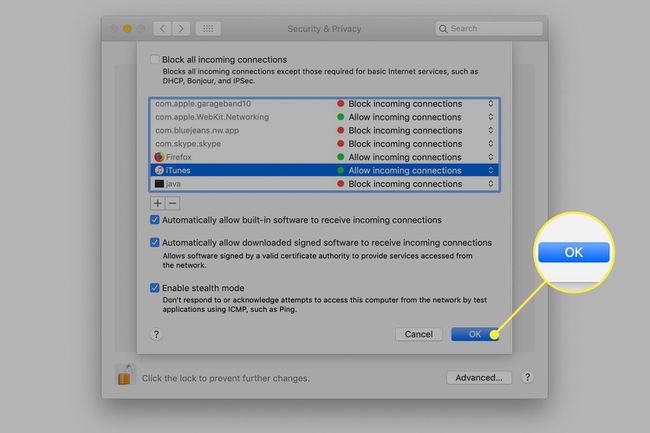
iTunesin jakaminen on nyt sallittu.
Windowsin palomuuri
Windowsille on saatavilla kymmeniä palomuureja. Katso palomuuriohjelmistosi ohjeita luodaksesi poikkeuksen iTunesille. Jos käytät oletusarvoa Windows Defender palomuuri Windows 10:lle:
-
Tulla sisään palomuuri Windowsin hakupalkissa ja valitse Windows Defenderin palomuuri.
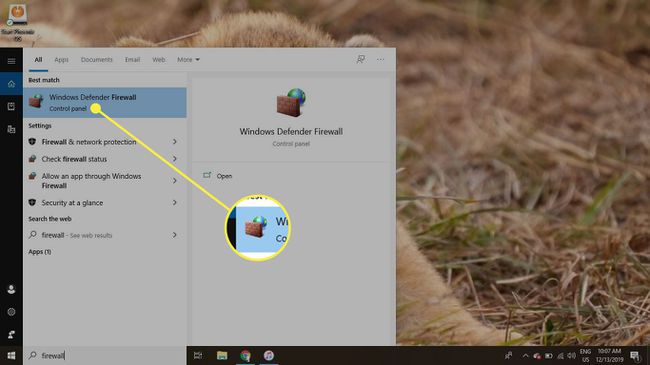
-
Valitse Salli sovellus tai ominaisuus Windows Defenderin palomuurin kauttavasemmassa valikossa.
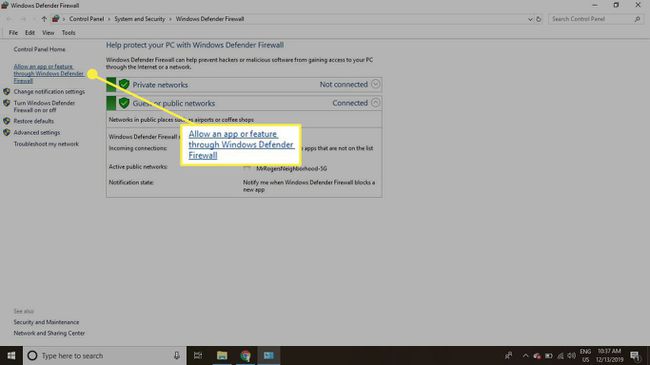
-
Valitse Vaihda asetuksia.
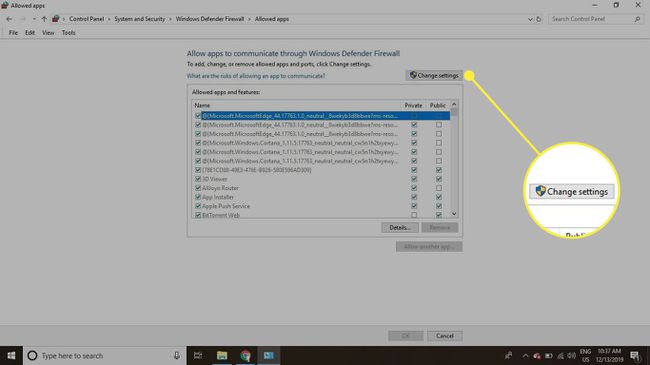
-
Vieritä sovellusluetteloa alaspäin ja valitse iTunes -valintaruutu ja valitse sitten Yksityinen ja Julkinen valintaruudut oikealla. Valitse OK tallentaaksesi muutoksen.
Jos iTunes ei ole luettelossa, valitse Salli toinen sovellus ja valitse iTunes Windowsin Resurssienhallinnassa.
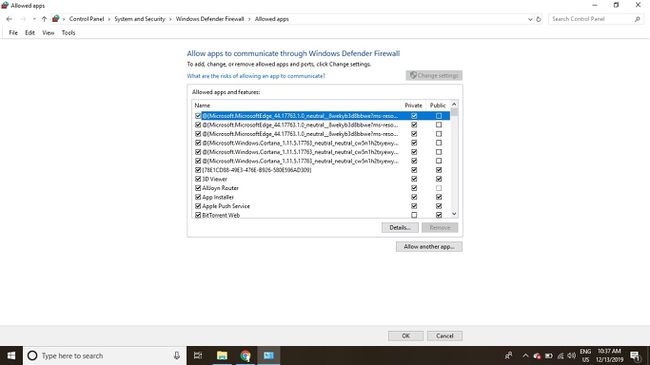
iTunesin jakaminen on nyt sallittu.
